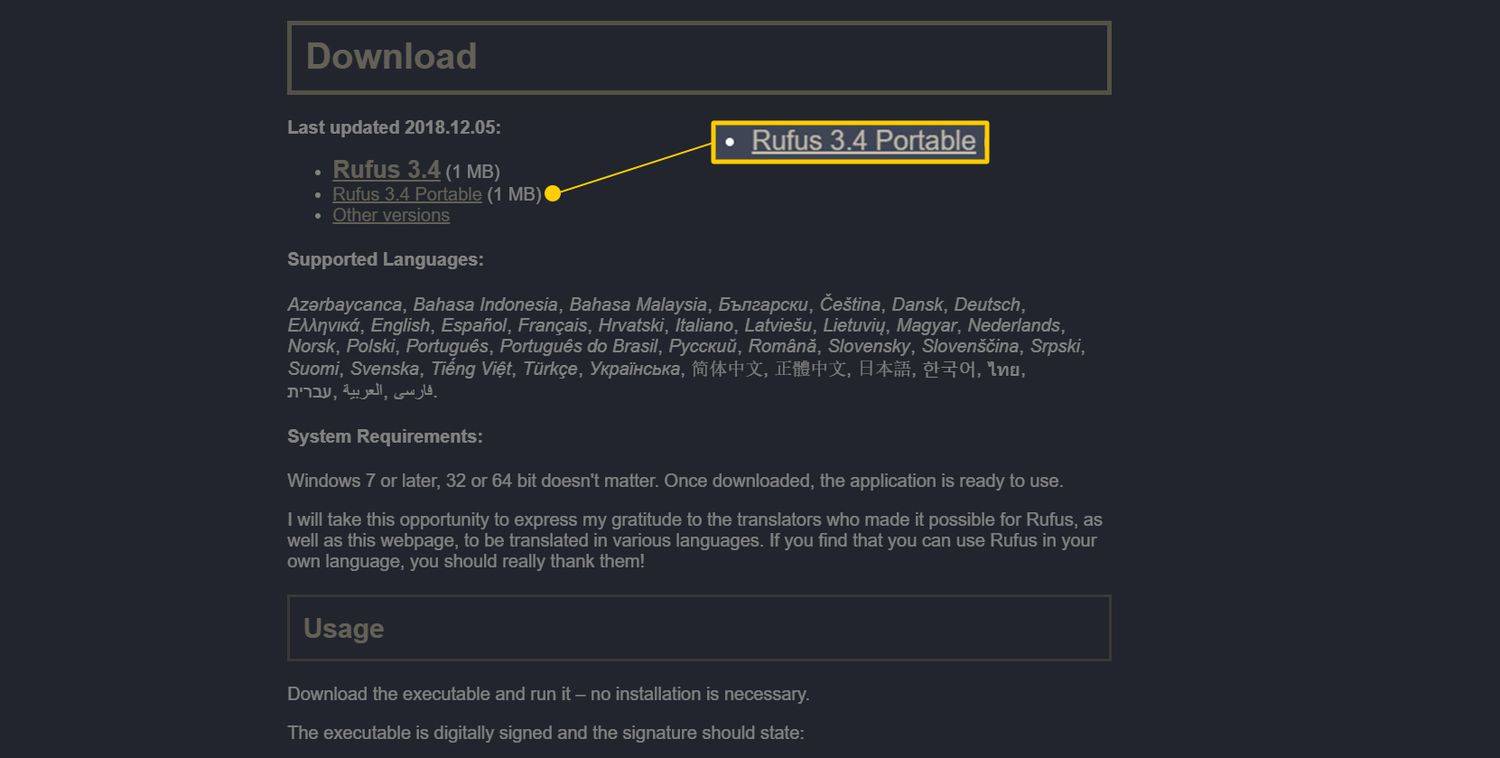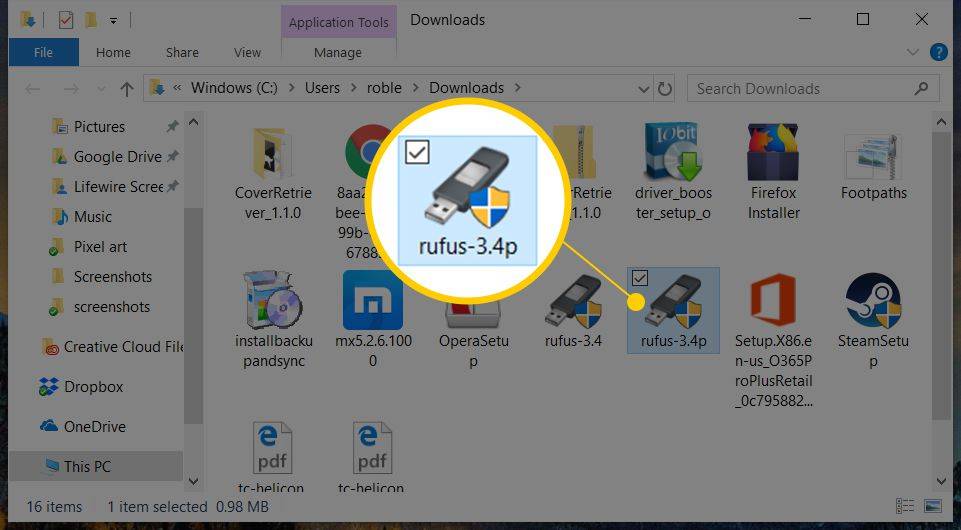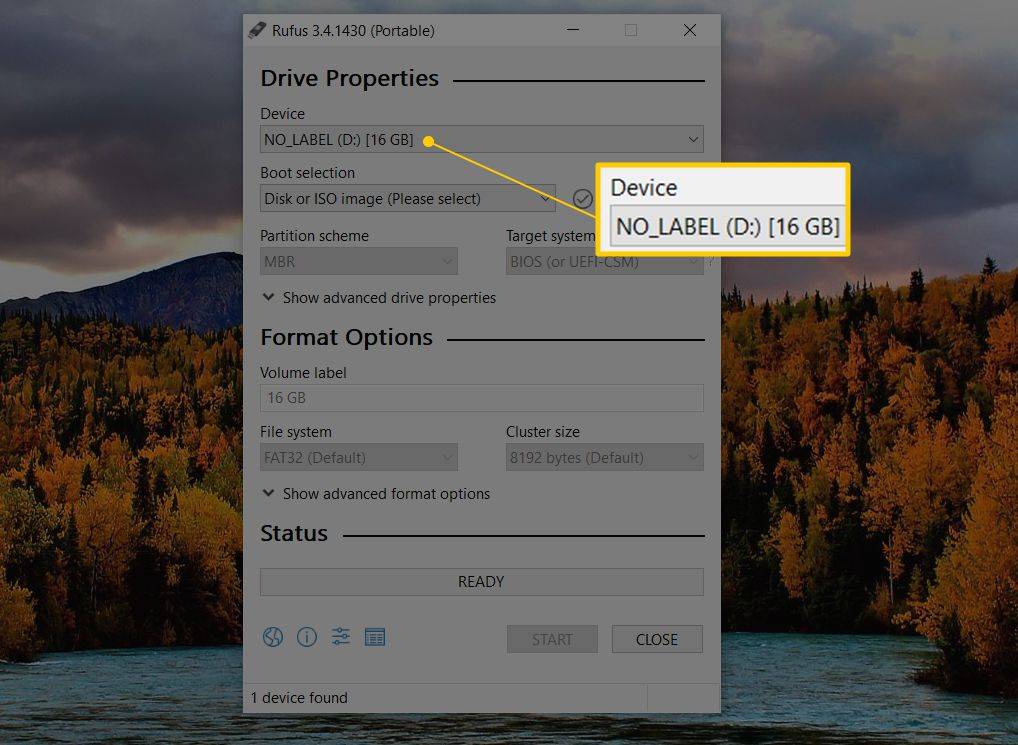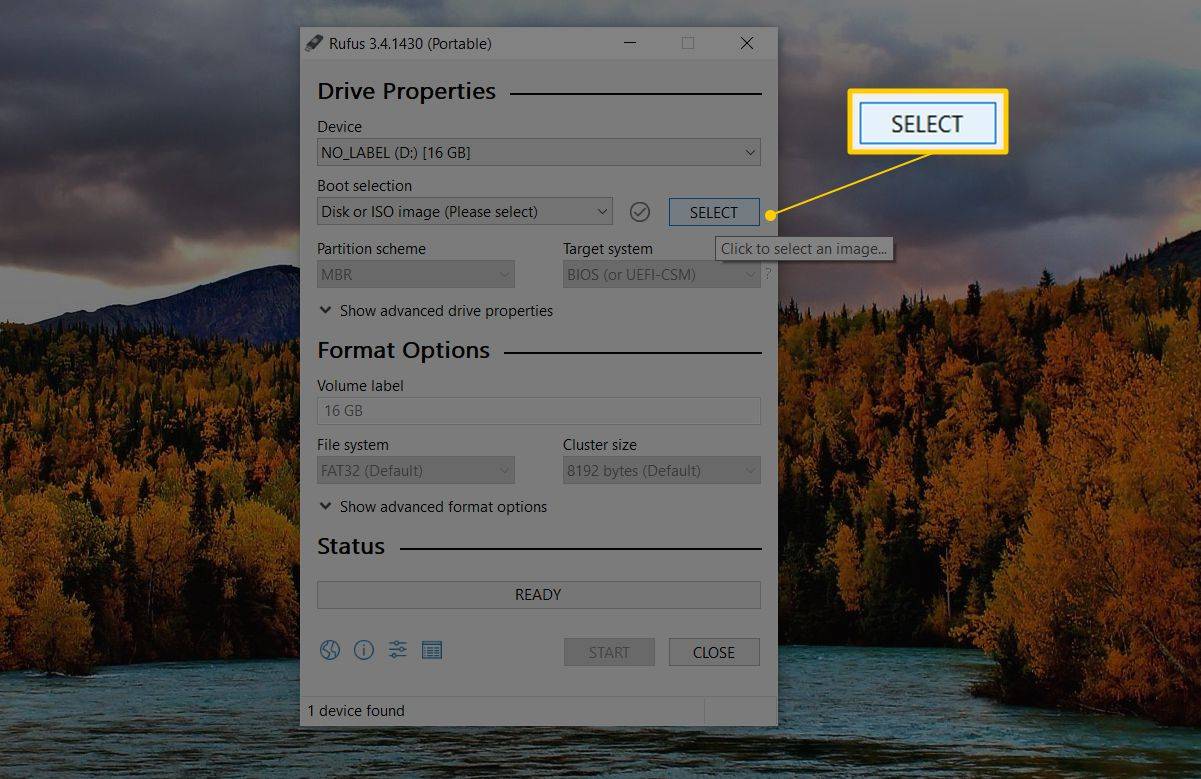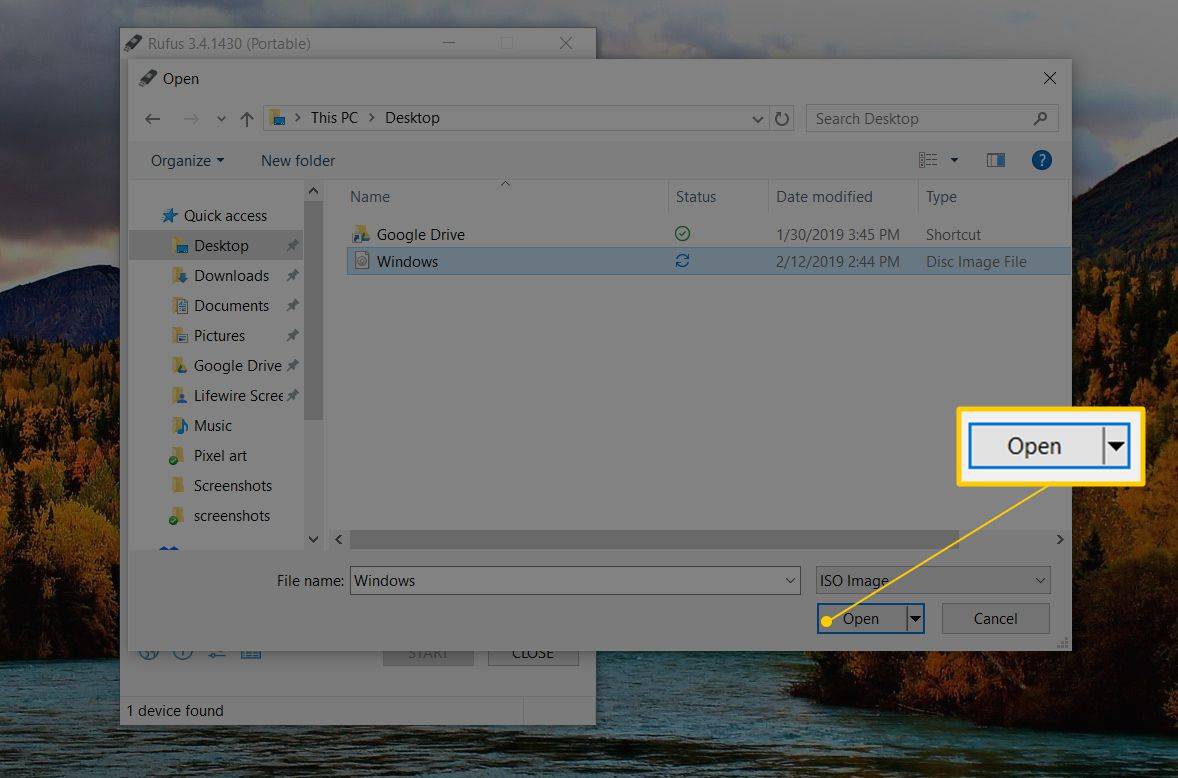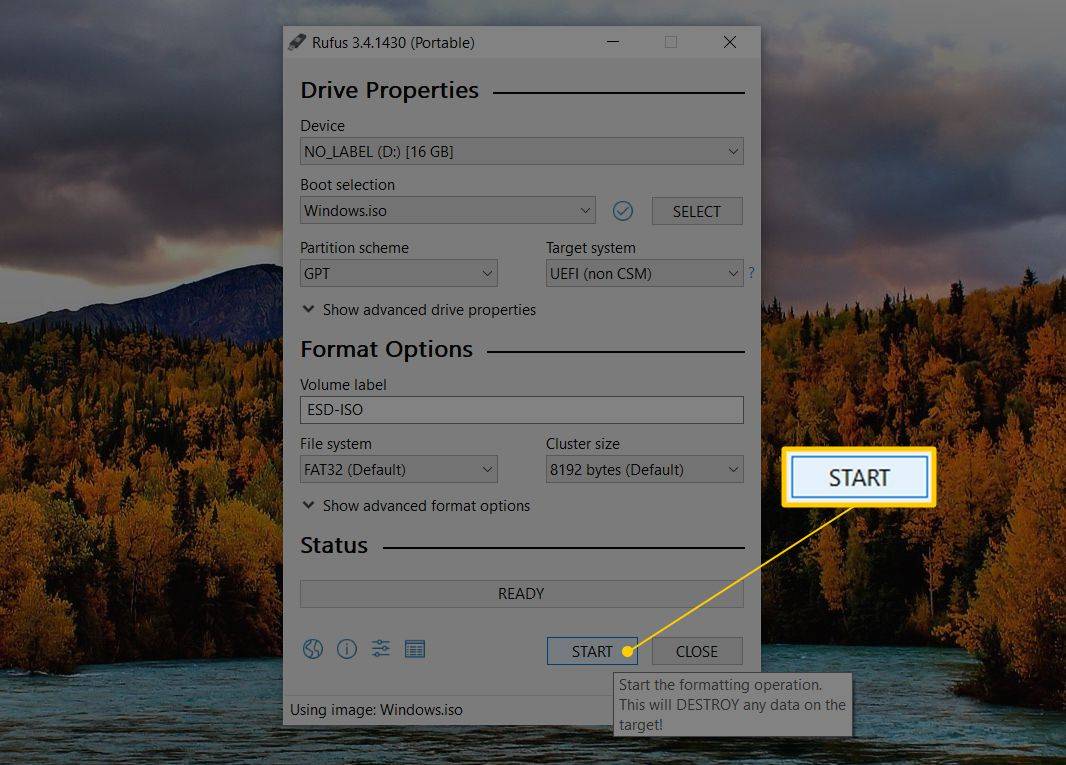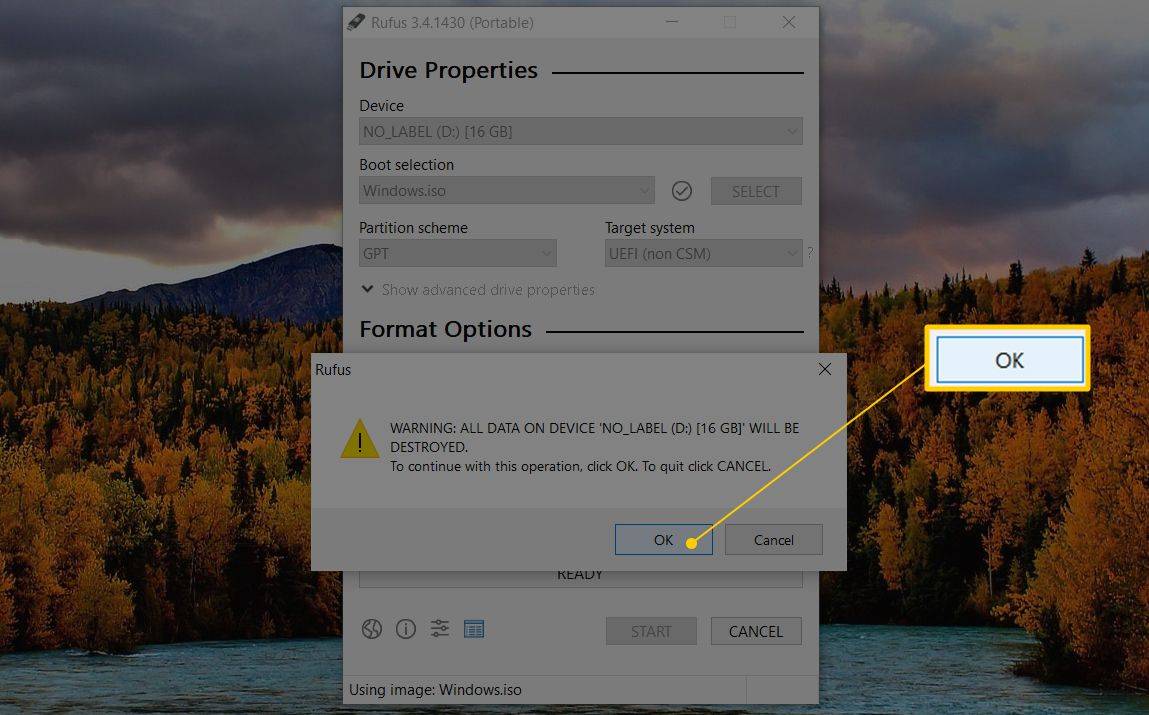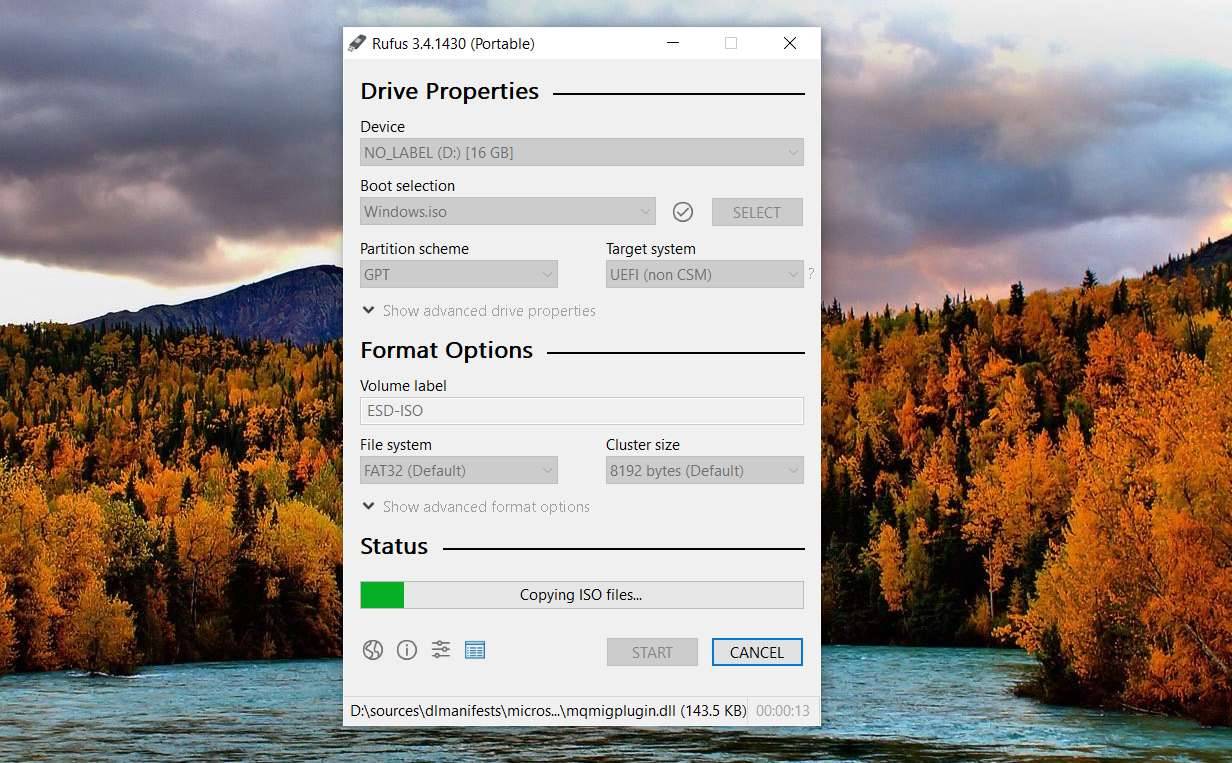کیا جاننا ہے۔
- روفس کو ڈاؤن لوڈ اور کھولیں۔ ایک USB ڈرائیو داخل کریں اور اسے فہرست سے منتخب کریں۔ منتخب کریں۔ ڈسک یا ISO امیج .
- کے پاس جاؤ منتخب کریں۔ آئی ایس او امیج منتخب کریں۔ معیاری ونڈوز انسٹالیشن > شروع کریں۔ .
- 'تیار' کہنے کے لیے اسٹیٹس کا انتظار کریں، پھر روفس کو بند کریں اور USB ڈرائیو کو ہٹا دیں۔
اس مضمون میں بتایا گیا ہے کہ فلیش ڈرائیو پر آئی ایس او امیج کیسے لگائی جائے تاکہ آپ آپریٹنگ سسٹم کو انسٹال کرنے یا کوئی اور بوٹ ایبل پروگرام چلانے کے لیے اس سے صحیح طریقے سے بوٹ کر سکیں۔
یہ عمل ونڈوز 11 آئی ایس او کو USB میں جلانے کے لیے بھی کام کرتا ہے۔ تاہم، کے ذریعے ایسا کرنا مائیکروسافٹ کا ونڈوز 11 میڈیا تخلیق کا آلہ بہترین ہے.
روفس ٹول کے ساتھ USB میں ISO کو کیسے جلایا جائے۔
USB ڈیوائس پر ISO امیج فائل کو 'برن' کرنے میں، جیسے فلیش ڈرائیو، عام طور پر 20 منٹ سے بھی کم وقت لیتا ہے، لیکن کل وقت کا انحصار ISO فائل کے سائز پر ہوتا ہے۔ بدقسمتی سے، یہ اتنا آسان نہیں ہے جتنا کہ فائل کو USB ڈیوائس پر کاپی کرنا۔
ISO کو USB میں صحیح طریقے سے جلانا فائل یا کاپی کرنے سے مختلف ہے۔ اسے ڈسک میں جلانا . آئی ایس او برننگ کے ساتھ، آپ تکنیکی طور پر USB ڈرائیو میں کچھ بھی 'جلانے' نہیں کر رہے ہیں۔ پیچیدگی میں اضافہ یہ ہے کہ آپ USB ڈرائیو سے بوٹ کرنے کا ارادہ رکھتے ہیں ایک بار جب اس پر ISO امیج آجائے۔
2024 کی بہترین USB فلیش ڈرائیوز-
روفس ڈاؤن لوڈ کریں۔ ، ایک مفت ٹول جو کرے گا۔صحیح طریقے سےUSB ڈرائیو تیار کریں،خود بخودآپ کے پاس موجود ISO فائل کے مواد کو نکالیں، اورمناسب طریقے سےاس میں موجود فائلوں کو اپنے USB ڈیوائس میں کاپی کریں، بشمول ISO میں موجود فائلوں کو جو اسے بوٹ ایبل بنانے کے لیے درکار ہے۔
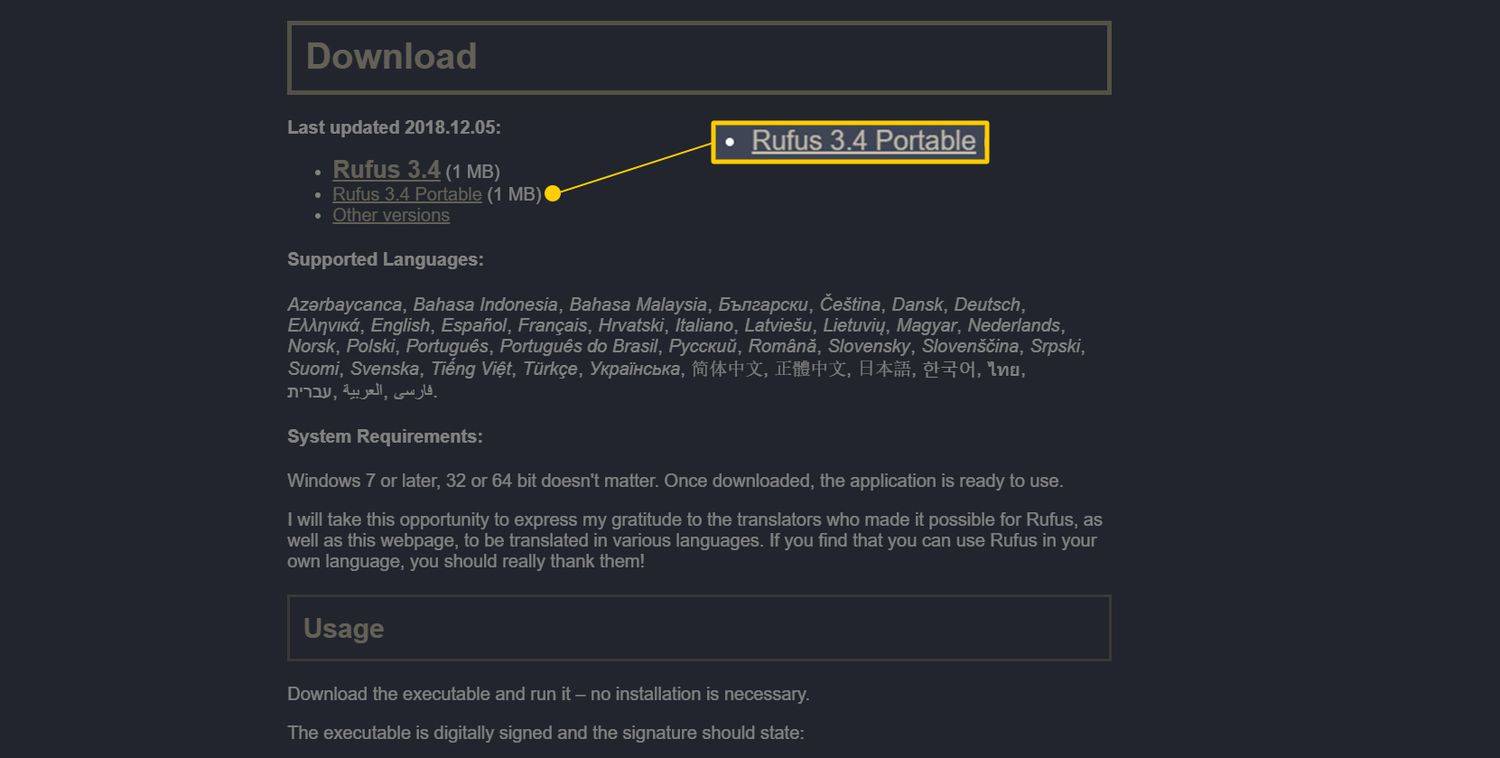
روفس ایک پورٹیبل پروگرام ہے (یہ آپ کے کمپیوٹر پر انسٹال نہیں ہوتا ہے)، ونڈوز 11، 10، اور 8 پر کام کرتا ہے، اور آپ کے پاس موجود کسی بھی قسم کے USB اسٹوریج ڈیوائس پر آئی ایس او امیج فائل کو 'برن' کر دے گا۔
اگر آپ ایک مختلف ISO-to-USB ٹول استعمال کرنا پسند کریں گے، تو کچھ دوسرے اچھے ٹول بھی شامل ہیں۔ balenaEtcher ، UNetbootin ، یونیورسل USB انسٹالر ، اور وینٹوئے . یقیناً، اگر آپ کسی دوسرے پروگرام کا انتخاب کرتے ہیں، تو آپ ان ہدایات پر عمل نہیں کر پائیں گے جو ہم نے یہاں لکھی ہیں کیونکہ وہ خاص طور پر روفس سے متعلق ہیں۔
-
روفس کھولیں۔ جیسا کہ ہم نے پہلے ذکر کیا ہے، یہ ایک پورٹیبل پروگرام ہے، مطلب یہ کہ یہ ویسے ہی چلتا ہے۔ یہ ایک بڑی وجہ ہے کہ ہم اس ISO-to-USB پروگرام کو وہاں موجود کچھ دیگر اختیارات پر ترجیح دیتے ہیں۔
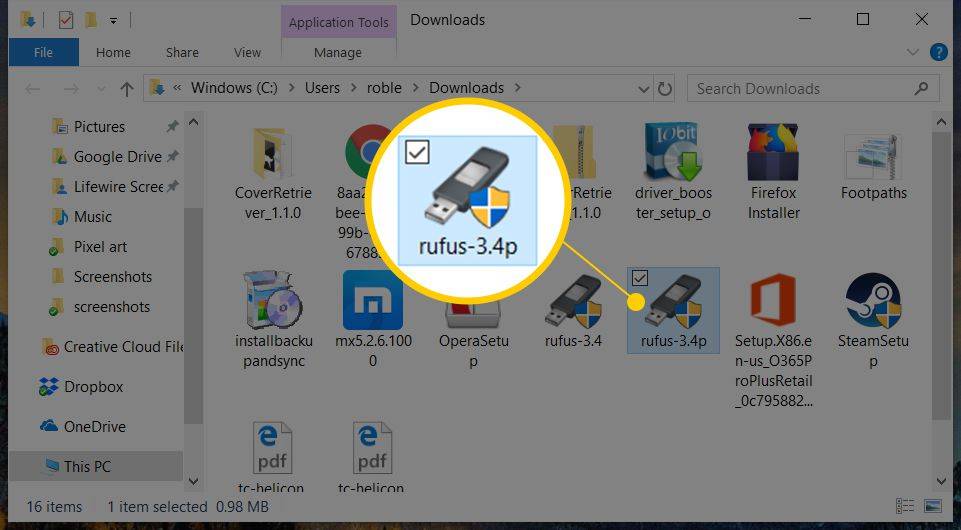
جب یہ پہلی بار کھلتا ہے، آپ سے پوچھا جاتا ہے کہ کیا پروگرام کو کبھی کبھار اپ ڈیٹس کی جانچ کرنی چاہیے۔ یہ آپ پر منحصر ہے کہ آیا آپ اسے فعال کرنا چاہتے ہیں، لیکن اگر آپ اسے دوبارہ استعمال کرنے کا ارادہ رکھتے ہیں تو ایسا کرنا بہتر ہے۔
-
اپنے کمپیوٹر میں فلیش ڈرائیو یا دیگر USB ڈیوائس داخل کریں جس پر آپ ISO فائل کو 'برن' کرنا چاہتے ہیں، یہ فرض کرتے ہوئے کہ یہ پہلے سے پلگ ان نہیں ہے۔
یو ایس بی ڈرائیو پر آئی ایس او امیج لگانے کے لیے روفس کا استعمال ڈرائیو پر موجود ہر چیز کو مٹا دے گا! جاری رکھنے سے پہلے، چیک کریں کہ ڈرائیو خالی ہے یا آپ نے ان فائلوں کا بیک اپ لیا ہے جسے آپ رکھنا چاہتے ہیں۔
-
سے ڈیوائس پروگرام کے اوپری حصے میں ڈراپ ڈاؤن، USB اسٹوریج ڈیوائس کا انتخاب کریں جس پر آپ ISO فائل کو جلانا چاہتے ہیں۔
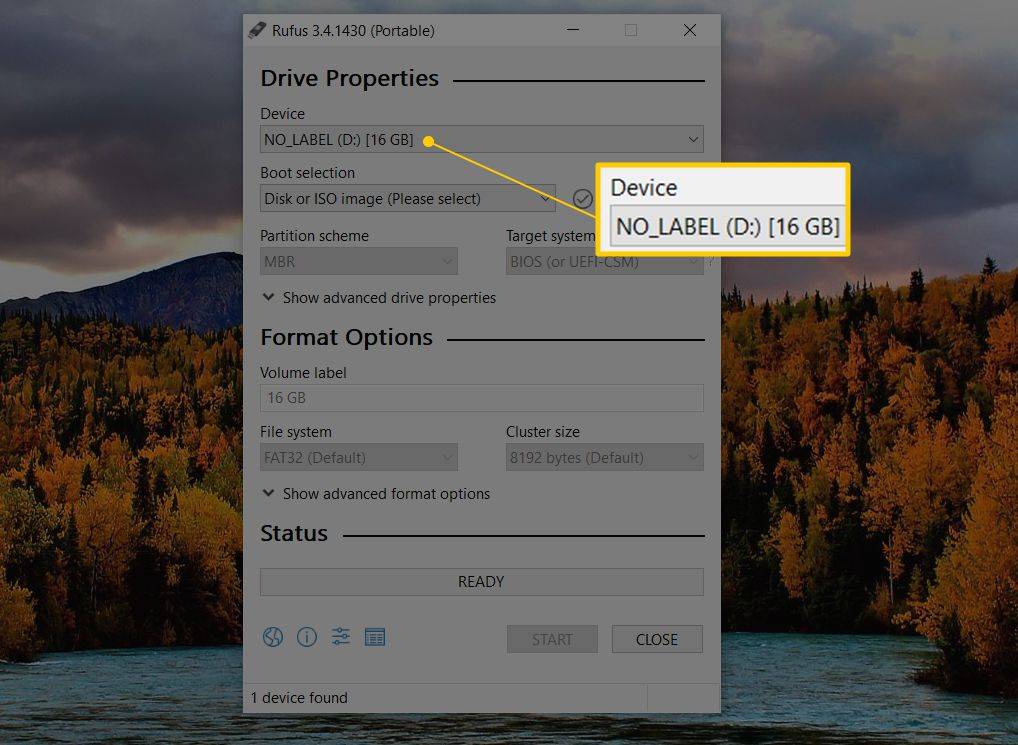
روفس آپ کو USB ڈیوائس کے سائز کے ساتھ ساتھ ڈرائیو لیٹر اور ڈرائیو پر موجودہ خالی جگہ بتاتا ہے۔ اس معلومات کو دوبارہ چیک کرنے کے لیے استعمال کریں کہ آپ صحیح ڈیوائس کا انتخاب کر رہے ہیں، یہ فرض کرتے ہوئے کہ آپ نے ایک سے زیادہ پلگ ان کیے ہیں۔ خالی جگہ کے بارے میں فکر نہ کریں جس کی نشاندہی کی گئی ہے، کیونکہ آپ اس عمل کے حصے کے طور پر پوری ڈرائیو کو مٹا دیں گے۔ .
اگر کوئی ڈرائیو درج نہیں ہے، یا آپ کو وہ نہیں مل رہی جس کی آپ توقع کر رہے ہیں، تو ہو سکتا ہے۔ USB ڈیوائس کے ساتھ مسئلہ آپ آئی ایس او امیج کے لیے استعمال کرنے کی منصوبہ بندی کر رہے ہیں، یا ونڈوز کو ڈرائیو کو دیکھنے میں کسی قسم کی پریشانی ہو رہی ہے۔ اپنے کمپیوٹر پر کوئی دوسرا آلہ اور/یا دوسرا USB پورٹ آزمائیں، یا روفس کو بند کر کے دوبارہ کھولیں۔
-
سے بوٹ کا انتخاب ڈراپ ڈاؤن، یقینی بنائیں ڈسک یا ISO تصویر (براہ کرم منتخب کریں) منتخب کیا جاتا ہے.
-
منتخب کریں۔ منتخب کریں۔ .
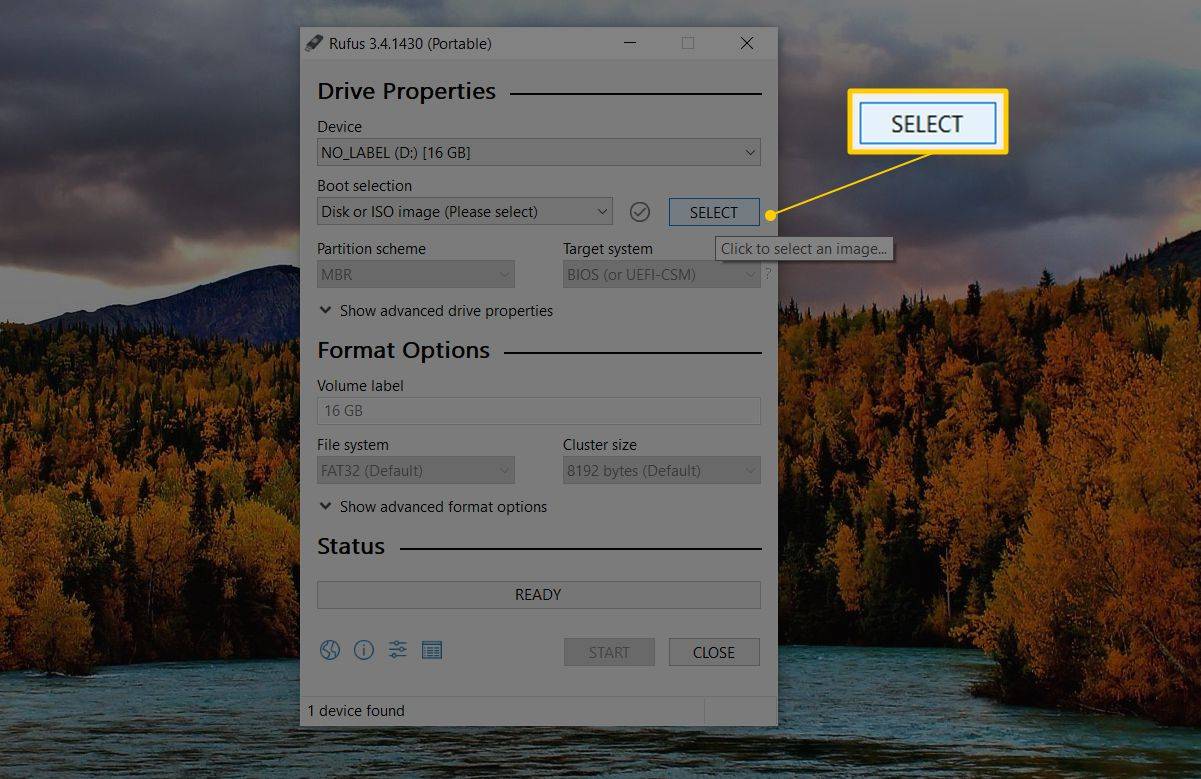
اگر یہ بٹن کہے۔ ڈاؤن لوڈ کریں اس کے بجائے، تلاش کرنے کے لیے اس کے ساتھ والے تیر کو منتخب کریں۔ منتخب کریں۔ .
-
آئی ایس او امیج کو تلاش کریں اور منتخب کریں جسے آپ فلیش ڈرائیو پر جلانا چاہتے ہیں، اور پھر دبائیں۔ کھولیں۔ اسے روفس میں لوڈ کرنے کے لیے۔
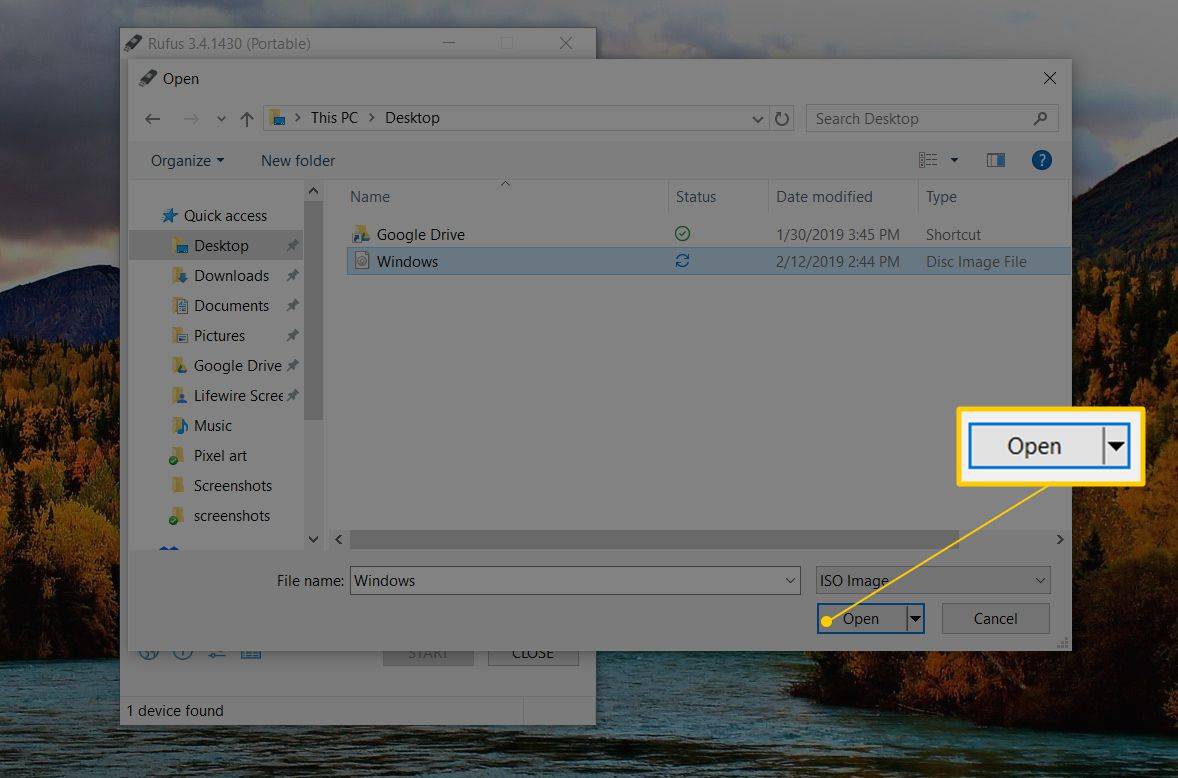
-
انتظار کریں جب تک سافٹ ویئر آپ کی منتخب کردہ ISO فائل کا معائنہ کرتا ہے۔ اس میں کئی سیکنڈ لگ سکتے ہیں یا اتنی تیزی سے گزر سکتے ہیں کہ آپ کو معلوم بھی نہیں ہوگا۔
اگر آپ کو ایک ملتا ہے۔غیر تعاون یافتہ آئی ایس اوپیغام میں، آپ نے جو فائل منتخب کی ہے وہ روفس کے ذریعے USB پر جلانے کے لیے تعاون یافتہ نہیں ہے۔ اس صورت میں، مرحلہ 1 میں درج دیگر پروگراموں میں سے ایک کو آزمائیں یا ISO امیج بنانے والے سے ان کے سافٹ ویئر کو USB ڈرائیو سے کام کرنے میں مزید مدد کے لیے چیک کریں۔
-
کے نیچے تصویری آپشن علاقہ، چنو معیاری ونڈوز انسٹالیشن اگرآپ یہ دیکھتے ہیں اوراگریہ معاملہ ہے.
مثال کے طور پر، اگر آپ فلیش ڈرائیو پر ونڈوز انسٹالیشن آئی ایس او امیج لگا رہے ہیں، اور آپ کو یہ آپشن ملتا ہے، تو آپ اسے یقینی طور پر فعال کرنا چاہیں گے۔
-
چھوڑدیں تقسیم کی اسکیم ، ٹارگٹ سسٹم ، فائل سسٹم ، اور کلسٹر سائز آپشنز اکیلے جب تک آپ کو معلوم نہ ہو کہ آپ کیا کر رہے ہیں یا آپ کو مشورہ دیا گیا ہے کہ آپ ان میں سے کسی بھی پیرامیٹرز کو کسی اور چیز پر سیٹ کریں۔
مثال کے طور پر، ہو سکتا ہے ایک بوٹ ایبل ٹول جسے آپ نے ISO فارمیٹ میں ڈاؤن لوڈ کیا ہو اس کی ویب سائٹ پر اس بات کو یقینی بنانے کے لیے مشورہ دیا گیا ہو کہ فائل سسٹم FAT32 کی بجائے این ٹی ایف ایس اگر آپ USB پر جل رہے ہیں۔ اس صورت میں، جاری رکھنے سے پہلے وہ تبدیلی کریں۔
-
میں ایک حسب ضرورت والیوم لیبل درج کرنے کے لیے آپ کا استقبال ہے۔ حجم کا لیبل فیلڈ، لیکن اسے کسی بھی چیز پر چھوڑنے سے جو پہلے سے طے شدہ ہو، یا یہاں تک کہ خالی ہو، کسی چیز پر کوئی اثر نہیں ہونا چاہیے۔
-
کے اندر اعلی درجے کے فارمیٹ کے اختیارات دکھائیں۔ مینو، آپ کو کئی...ہاں، فارمیٹ کے اختیارات نظر آئیں گے! آپ ان سب کو ان کی ڈیفالٹ حالت میں چھوڑ سکتے ہیں، لیکن آپ کا انتخاب کرنے کا خیرمقدم ہے۔ خراب بلاکس کے لیے ڈیوائس چیک کریں۔ اگر آپ فکر مند ہیں کہ آپ جو آلہ استعمال کر رہے ہیں اس میں کوئی مسئلہ ہو سکتا ہے۔
انتخاب کرنا 1 پاس زیادہ تر معاملات میں بالکل ٹھیک ہے لیکن اگر آپ کو اس ڈرائیو کے ساتھ پہلے مسائل کا سامنا کرنا پڑا ہے تو اسے 2 یا اس سے زیادہ تک دستک دیں۔
-
منتخب کریں۔ شروع کریں آپ کے منتخب کردہ USB ڈیوائس پر ISO فائل کا 'برننگ' شروع کرنے کے لیے۔
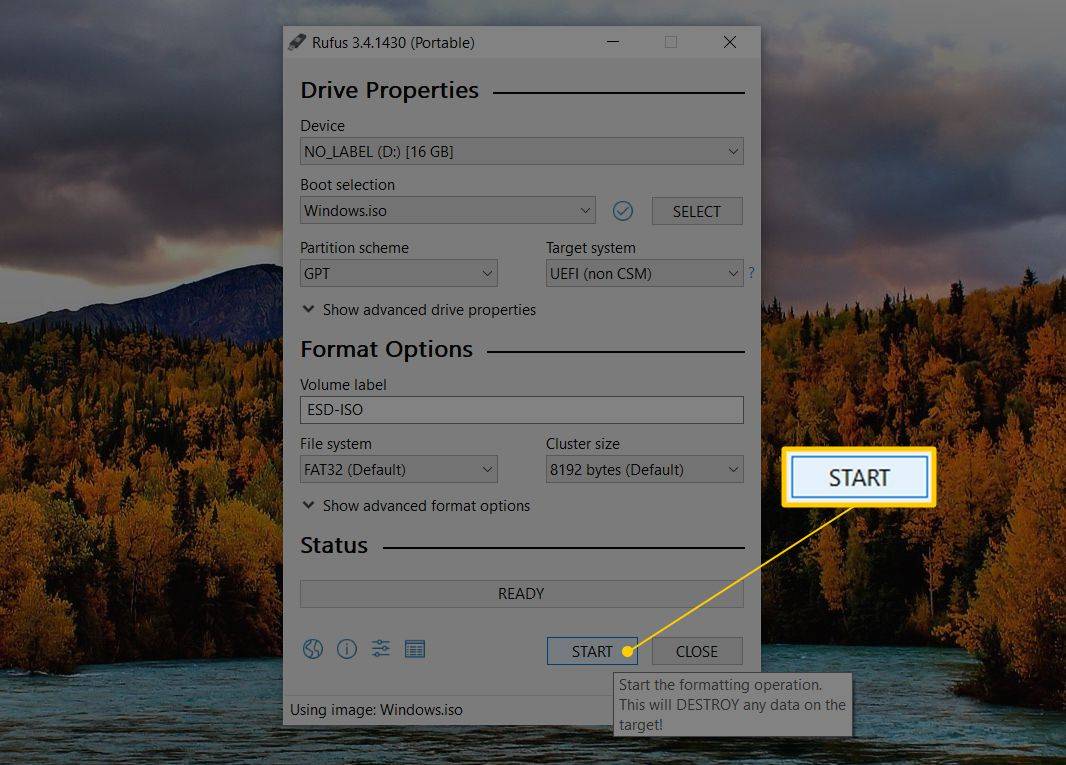
اگر آپ کو ایک ملتا ہے۔تصویر بہت بڑی ہے۔پیغام، آپ کو ایک بڑا USB آلہ استعمال کرنے یا ایک چھوٹی ISO تصویر کا انتخاب کرنے کی ضرورت ہوگی۔
-
کسی بھی انتباہی پیغامات کو پڑھیں اور انہیں مناسب طریقے سے ایڈریس کریں۔
مثال کے طور پر، منتخب کریں۔ ٹھیک ہے کرنے کے لئےانتباہ: 'XYZ' ڈیوائس پر موجود تمام ڈیٹا کو تباہ کر دیا جائے گاپیغام جو اگلا ظاہر ہوتا ہے۔
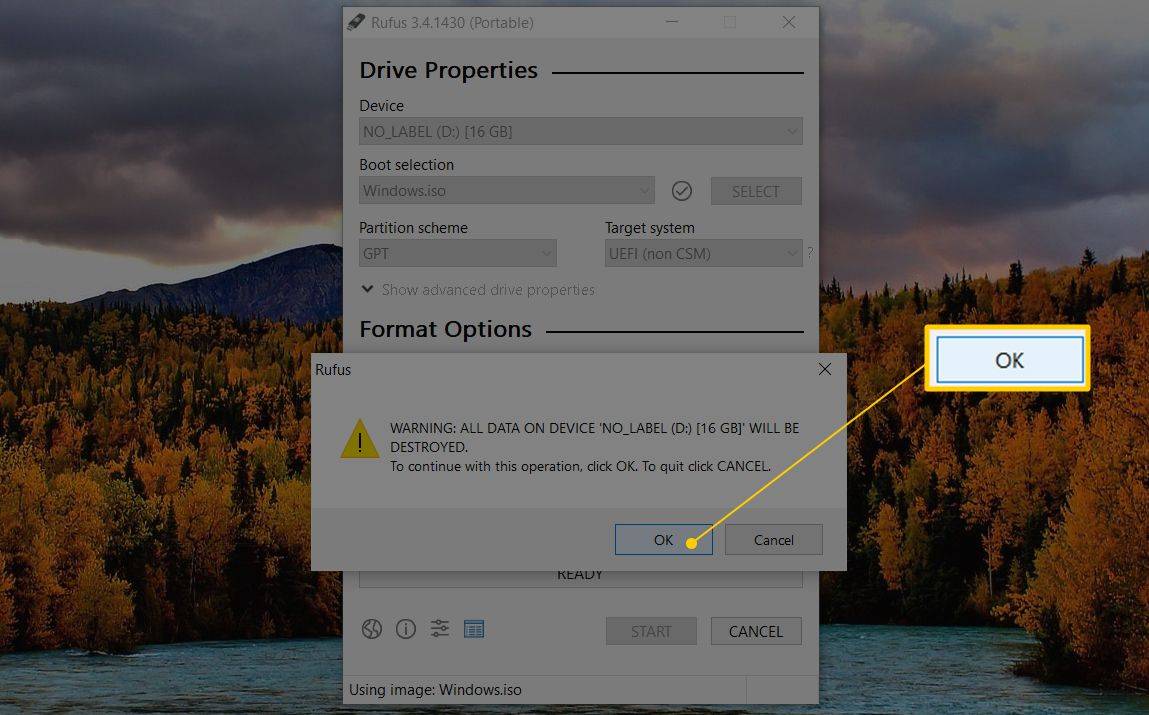
اس پیغام کو سنجیدگی سے لیں! یقینی بنائیں کہ فلیش ڈرائیو یا دیگر USB آلہ خالی ہے یا آپ اس پر موجود ہر چیز کو مٹانے میں ٹھیک ہیں۔
آپ بھی دیکھ سکتے ہیں aڈاؤن لوڈ کی ضرورت ہے۔اگر روفس کو جلانے کے عمل کو مکمل کرنے کے لیے کچھ اضافی فائلوں کی ضرورت ہو تو پیغام۔ منتخب کرنا جی ہاں وہ ڈاؤن لوڈ شروع کرے گا۔
-
انتظار کریں جب تک کہ روفس USB ڈرائیو کو مناسب طریقے سے فارمیٹ کرتا ہے تاکہ یہ بوٹ ایبل ہو، اور پھر ان تمام فائلوں کو اس ڈرائیو میں کاپی کریں جو آپ نے پہلے منتخب کردہ ISO امیج میں موجود ہیں۔
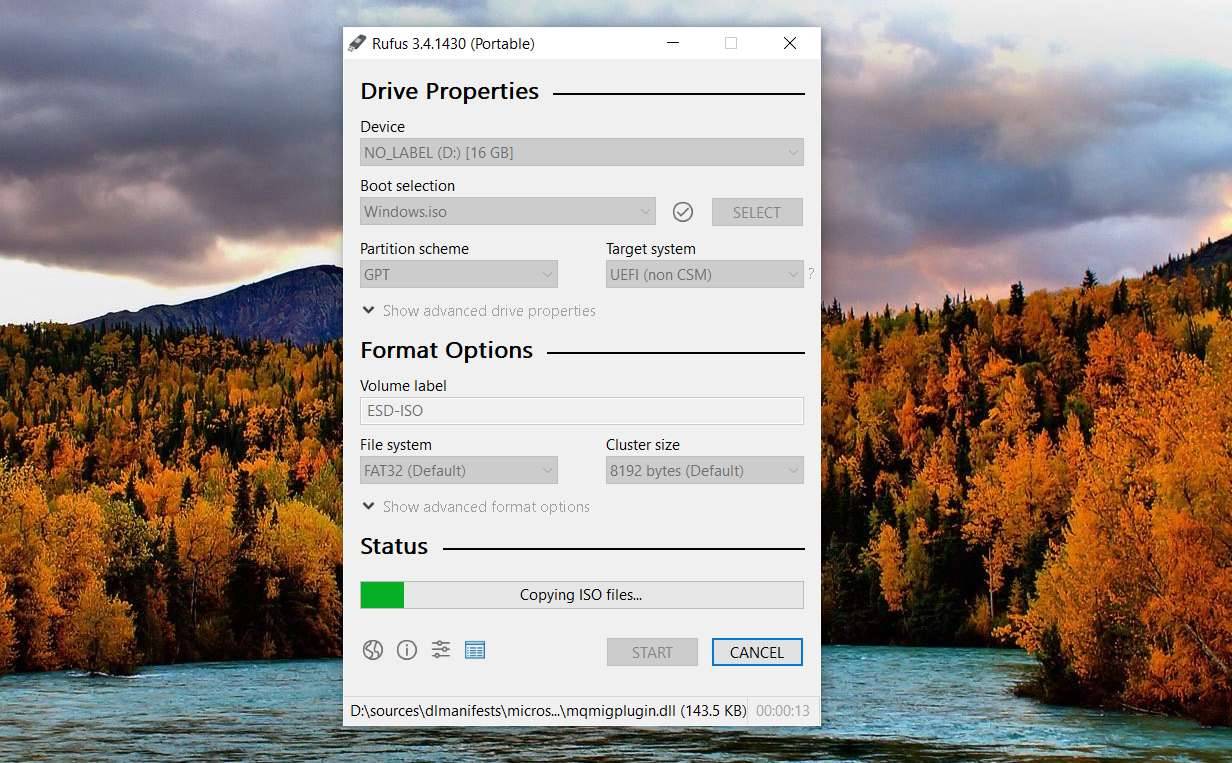
ایسا کرنے کا کل وقت آپ کی ISO فائل کے سائز پر بہت زیادہ منحصر ہے۔ کچھ چھوٹے تشخیصی ٹولز میں ایک منٹ سے بھی کم وقت لگتا ہے، جبکہ بڑی تصاویر (جیسے 5 جی بی ونڈوز 11 آئی ایس او) میں 20 منٹ کے قریب لگ سکتے ہیں۔ آپ کا کمپیوٹر اور یو ایس بی ہارڈ ویئر رفتار یہاں بھی ایک بڑا عنصر ہے۔
-
ایک بار روفس پروگرام ونڈو کے نیچے کی حیثیت کہتی ہے۔ تیار ، آپ پروگرام کو بند کر سکتے ہیں اور USB ڈرائیو کو ہٹا سکتے ہیں۔
USB ڈرائیو سے بوٹ کریں۔
اب جب کہ آئی ایس او فائل مناسب طریقے سے 'برن' ہو چکی ہے، آپ USB ڈیوائس سے بوٹ کر سکتے ہیں اور پھر جس چیز کے لیے آپ اس ڈرائیو کو استعمال کر رہے ہیں اسے جاری رکھ سکتے ہیں۔
گوگل کو لوڈ کرنے میں اتنا وقت کیوں لگتا ہے؟
مثال کے طور پر، اگر آپ نے a ڈال دیا ہے۔ میموری ٹیسٹنگ پروگرام فلیش ڈرائیو پر، اب آپ اپنی RAM کو جانچنے کے لیے اس فلیش ڈرائیو سے بوٹ کر سکتے ہیں۔ بوٹ ایبل کے لیے بھی یہی ہے۔ ہارڈ ڈرائیو ٹیسٹنگ پروگرام ، ڈیٹا وائپ پروگرامز، اینٹی وائرس ٹولز وغیرہ۔
USB ڈرائیو سے بوٹ کرنا اکثر اتنا ہی آسان ہوتا ہے جتنا کہ ڈرائیو کو کسی بھی مفت USB پورٹ میں لگانا اور پھر آپ کے کمپیوٹر کو دوبارہ شروع کر رہا ہے ، لیکن یہ کبھی کبھی بہت زیادہ پیچیدہ ہوسکتا ہے۔ اگر آپ کو مدد کی ضرورت ہو تو اوپر لنک کردہ ٹیوٹوریل دیکھیں۔
فائل کمپریشن پروگرام کے ساتھ آئی ایس او امیجز نکالیں۔
روفس، اور متعلقہ ISO-to-USB ٹولز، بہت اچھے ہوتے ہیں جب آپ کو کسی قسم کا بوٹ ایبل پروگرام، یا یہاں تک کہ ایک مکمل حاصل کرنے کی ضرورت ہو آپریٹنگ سسٹم ، USB ڈرائیو پر۔ تاہم، اگر آپ کے پاس آئی ایس او امیج ہے جسے آپ کسی USB ڈرائیو پر 'برن' کرنا چاہتے ہیں جس سے بوٹ کرنے کا ارادہ نہیں ہے تو کیا ہوگا؟

آئی ایس او فائل 7-زپ فائل مینیجر میں کھلی ہے۔
ان صورتوں میں، اس آئی ایس او امیج کے بارے میں سوچیں جس کے ساتھ آپ کسی دوسرے کمپریسڈ فارمیٹ کے طور پر کام کر رہے ہیں، جیسے ZIP فائل۔ اپنا پسندیدہ فائل کمپریشن پروگرام استعمال کریں - ہم اکثر مفت کی تجویز کرتے ہیں۔ 7-زپ آلہ، لیکن بہت سے دوسرے ہیں ISO امیج کے مواد کو براہ راست پہلے فارمیٹ شدہ فلیش ڈرائیو پر نکالنے کے لیے۔ یہی ہے!
عمومی سوالات- میں ISO فائل کو ڈسک میں کیسے جلا سکتا ہوں؟
ISO امیج فائل کو DVD میں جلانے کے لیے، اپنی ڈرائیو میں ایک خالی ڈسک لگائیں، ISO فائل پر دائیں کلک کریں، اور منتخب کریں برن ڈسک امیج . ISO امیج کو ڈسک میں جلانے کے لیے اشارے پر عمل کریں۔
- کیا میں Windows 10 ISO کو USB میں تبدیل کر سکتا ہوں؟
ہاں تم کر سکتے ہو! USB فلیش ڈرائیو پر ونڈوز 10 کی کاپی بنانے کے لیے، ڈاؤن لوڈ اور لانچ کریں۔ ونڈوز میڈیا تخلیق کا آلہ ، منتخب کریں۔ انسٹالیشن میڈیا بنائیں ، اور اشارے پر عمل کریں۔ پھر اس عمل کو مکمل کرنے کے لیے روفس کو ڈاؤن لوڈ اور انسٹال کریں۔
- میں آئی ایس او فائل کو میک پر USB ڈرائیو میں کیسے جلاؤں گا؟
USB فلیش ڈرائیو کے ساتھ ایک macOS بوٹ ڈیوائس بنانے کے لیے، آپ جو macOS ورژن چاہتے ہیں اسے ڈاؤن لوڈ کریں، اپنی USB فلیش ڈرائیو کو اپنے میک سے جوڑیں، اور ٹرمینل میں مناسب کمانڈ درج کریں۔ .
- میں لینکس آئی ایس او کو یو ایس بی میں کیسے جلا سکتا ہوں؟
لینکس آئی ایس او کو یو ایس بی میں جلانے کے لیے، لینکس آئی ایس او فائل کو ڈاؤن لوڈ کریں اور UNetbootin ٹول انسٹال کریں۔ UNetbootin چلائیں اور اشارے پر عمل کریں۔